
steamでダウンロードしていたダークソウル3が、動きがカクカクしていて、肝心な攻撃時や、画面内に情報量が多くなると、しばらく画面が固まるので、まったく遊べない状態でした。
このゲームに必要な最低メモリは4GB、推奨8GBです。
私のPCのメモリは4GBで、32bitだったパソコンを後から64bitに変更しています。
グラフィックボードはNVIDIA GeForce Experienceです。
メモリを増設せずに、現状のままで以下を試した結果、致命的に遊べなかったダークソウル3が、大きな支障なく遊べるようになりました。
これまでの状態をお話しすると、ゲーム本編に入る直前に表示される、魔法や武具の説明画像が6枚以上表示されていました。今は改善して3枚目迄にゲームに入れるようになりました。
キャラクターを動かし始めた直後は、動作が安定しないので若干の不安定も起こりますが、進んでいるうちに概ね安定してきます。一番はじめの起動直後は素振りでもして安定するまで待つほうが良いかもしれません。
以下はWindows10の操作です。大抵の人は既にネットに出回っている垂直同期を変更すれば良いのでしょうが、私はそれだけでは改善しませんでしたので、関係ないかもしれない簡単なことでも念のため書いてあります。

1. パソコンのCドライブの掃除をしました。
エクスプローラー画面(Windowsマーク+E)→PC→SYSTEM(C:)で右クリック→「プロパティ」選択→「全般」→「ディスクのクリーンアップ」選択→こちらの記事を参考にしながら、出来る限り削除(消さないほうが良い項目もあるかもしれないので、確認する)。
2. Windows10の機能「ここに入力して検索」内に「コントロールパネル」と入力、「プログラムのアンインストール」で、遊ばないゲーム及び、不要なプログラム等、支障ないものを可能な限りアンインストールする。
3. Windowsの不要な視覚効果を切る。
エクスプローラー画面(Windowsマーク+E)→PCで右クリック→「プロパティ」選択→「システムの詳細設定」→「詳細設定」→「パフォーマンス」の「設定」→「視覚効果」を「カスタム」にする→「スクリーンフォントの縁を滑らかにする」以外のチェックをすべて外す。
4. 仮想メモリはいじらないほうが良いと思います。「すべてのドライブのページングファイルのサイズを自動的に管理する」にチェックを入れる。
5. 可能ならば、ゲーム中は外付けハードディスクを停止させてパソコン本体に認識させない(私は、ひかりTVやタブレット端末も一応OFFにしました)。デスクトップ画面に表示するアイコンをなるべく減らす。
6. ゲーム中は、ブラウザ含め他のウィンドウをすべて閉じる。
7. ぐぐるとよく「垂直同期」という言葉が出てきます。それらを変更します。「ここに入力して検索」内に「Nvidia」と入力して「NVIDIAコントロールパネル」を出します。
「3D設定の管理」で「プログラム設定」を選び、「カスタマイズするプログラムを選択する」の枠内で「Dark SoulsⅢ(darksoulsiii.exe)」を選択。あとは「このプログラムを設定を指定する」内を、こちらの記事の通りに変更する。「バーチャルリアリティレンダリング前フレーム数」は4。
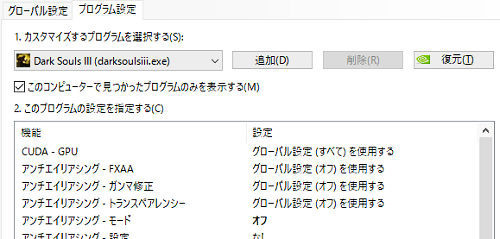
8. 最後にゲーム内で、システムを設定します。私は、スクリーンモードを「ウィンドウ」にして、解像度を「1440×810」で画面をやや小さめに設定しました。
以下は私の設定です。
【ゲームオプション】
すべて OFFにする
コントローラー振動 0
【カメラオプション】
カメラ操作 左右 ノーマル
カメラ操作 上下 ノーマル
カメラ上下リセット ON
カメラ速度 5
カメラの壁自動回避 OFF
演出カメラ OFF
【表示と音響】
すべて ON
【ネットワーク設定】
地域外マッチング マッチングしない
召喚サイン発信先 制限する
ボイスチャット 使用しない
【入力機器設定】
すべて ノーマルを選択
【グラフィック設定】
スクリーンモード ウィンドウ
画面解像度 1440×810
自動描画調整 OFF
品質設定 カスタム(詳細設定で以下の通りにする)
【詳細設定】
テクスチャの品質 低
アンチエイリアスの適用 ON
SSAO OFF
被写界深度 低
モーションブラー 低
影の品質 低
ライティングの品質 低
エフェクトの品質 低
反射表現の品質 低
水面の品質 低
シェーダーの品質 低

※後日追記: SSAOと、アンチエイリアスの適用はどちらでもいい感じがしました
試しにどの程度動くのかテストで撮ってみました。以下は、録画するソフトを同時に立ち上げているので、若干動作が不安定な時もありますが、ゲームが遊べないほど致命的な状態は脱することができました。
技術的なことに詳しくないので、初歩的な部分を確認しただけなのですが、それぞれパソコン環境が異なるので、お役に立てなかったらすみません。
パソコンを何度も買い替えるわけにもいかないですし、ケースを開けるのも面倒な場合は、普段からパソコン内のごみはこまめに削除しておいたほうが良いと思います。